Hogyan lehet megszabadulni a TechFunctionSearch-től Mac-en (09.15.25)
A rosszindulatú programok megszerzése Mac számítógépén egyenesen bosszantó és veszélyes lehet. Legtöbbjük anélkül kerül be a Mac-be, hogy tudnád, hogyan vagy mikor telepítették őket, így az eltávolítási folyamat nagyobb kihívást jelent. Ráadásul a legtöbb rosszindulatú alkalmazás és program olyan kitartó, hogy folyamatosan visszatér, függetlenül attól, hogy mit csinál.
A felhasználók egyik legfrissebb Mac kártevője a TechFunctionSearch. Nincs sok információ róla online, így a Mac-felhasználók nem tudnak több információt szerezni a természetéről és az eltávolítási folyamatról. Amikor a felhasználók ezt a hibát tapasztalják, semmi különöset nem vesznek észre a számítógépükkel, kivéve az értesítési üzenetet, amely folyamatosan felbukkan.
Ha a TechFunctionSearch zavarja Mac-en, akkor ebben a cikkben meg kell adnia az összes információt, amelyre szüksége van a rosszindulatú program kezeléséhez. Megbeszéljük, hogy a TechFunctionSearch milyen veszélyeket rejt magában a Mac gépen, és mit tehet annak érdekében, hogy teljesen eltávolítsa azt a számítógépről.
Mi az a TechFunctionSearch?A TechFunctionSearch az adware család része, amelyet rendszerint legális alkalmazásokkal egészítenek ki. Általában a ForBrowser alkalmazással együtt telepítik, amely azt állítja, hogy növeli az internetkapcsolat sebességét és javítja a böngészési élményt. A biztonsági programok azonban potenciálisan nem kívánt programként vagy PUP-ként kategorizálják, amely főleg a felhasználó alapértelmezett böngészőjét érinti - a Safari, a Chrome, a Firefox vagy más böngészőket.
A ForBrowser szokatlanul magas jogosultságokkal telepít egy új kiterjesztést az érintett böngészőbe. Hozzáférhet az összes olyan információhoz, amelyet beír a meglátogatott weboldalakra, beleértve a jelszavakat, a hitelkártya adatait, az e-mail címeket, a bejelentkezési információkat és egyebeket. Ez a vírus megkerüli az engedélyezési folyamatot, és a felhasználó jóváhagyása nélkül települ. Az engedélyeket soha nem kérik, így a böngésző lopakodó telepítése már biztonsági problémát vet fel.
Hogyan mondhatjuk el, hogy van TechFunctionSearch?A felhasználók soha nem fogják észrevenni, hogy valami nincs rendben a böngészővel, hacsak nem szándékosan ellenőrzi a böngészőre telepített kiterjesztéseket, különösen az ott található jogosultságok listáját. Bizonyos esetekben a vírus átalakítja az internetes szörfözés egyedi beállításait, hogy több forgalmat irányítson egy vagy több leányvállalatához. Az alapértelmezett kezdőlap és keresőmotor egy másik URL-re változik, és ezeket a változtatásokat nem lehet manuálisan visszavonni, mert a vírus parancsfájlt futtat, hogy ezeket a változtatásokat újra és újra elvégezze. A cél az lenne, hogy a felhasználót arra kényszerítsék, hogy látogassa meg az URL-t minden alkalommal, amikor a felhasználó megnyitja a böngészőt, vagy megpróbál keresni valamit az interneten.
A böngésző ezen változtatásaitól eltekintve a vírus által érintett felhasználókat hirdetésekkel bombázzák, amikor a fertőzött böngésző nyitva van. A legtöbb hirdetést még a „ForBrowser hirdetések” felirattal is ellátták. A felhasználók szöveges linkeket, kuponokat, összehasonlításokat és egyéb gyanús hirdetéseket találnak az egész weboldalakon. Amikor ezeket a bosszantó hirdetéseket látja, vörös jelzőt kell adnia az adware jelenlétéről.
A ForBrowser vírustól azonban meglehetősen nehéz megszabadulni, mert az egész rendszerre telepíti az összetevőket. A TechFunctionSearch csak a ForBrowser vírus egyik összetevője, a TechSignalSearch, a SearchRange és mások mellett. A vírus teljes eltávolításához először távolítsa el ezeket az összetevőket, mielőtt eltávolítja a ForBrowser alkalmazást.
A TechFunctionSearch vírus?A TechFunctionSearch a ForBrowser vírus egyik összetevője, így rosszindulatú is. A vírussal fertőzött felhasználók gyakran találkoznak ezzel az értesítéssel:
Szeretné, hogy a „TechFunctionSearch” alkalmazás elfogadja a bejövő hálózati kapcsolatokat?
Az üzenet folyamatosan jelenik meg, függetlenül attól, hogy a felhasználó hányszor zárja be a párbeszédpanelt, ami nem kis bosszúságot okozott az érintett Mac felhasználók számára. Amikor megkapja ezt az értesítést, ez azt jelenti, hogy a ForBrowser vírus TechFunctionSearch összetevője működik.
Hogyan távolítsuk el a TechFunctionSearch programot Mac gépenMint fent említettük, a TechFunctionSearch on Mac csak a ForBrowser vírus egyik összetevője. Nem ez a fő rosszindulatú alkalmazás. De ahhoz, hogy ezt az adware-t teljesen eltávolítsa a számítógépről, először el kell távolítania az összetevőket, mielőtt eltávolítaná a PUP-ot.
Kövesse az alábbi lépéseket a ForBrowser és a TechFunctionSearch eltávolításához Mac-jéről:
1. lépés: Kilépés az összesből A vírussal kapcsolatos folyamatok.Lehetetlen lesz eltávolítani a PUP-ot, ha az jelenleg fut, ezért a folytatáshoz le kell ölnie az összes folyamatot, beleértve annak összetevőit is. Ehhez:
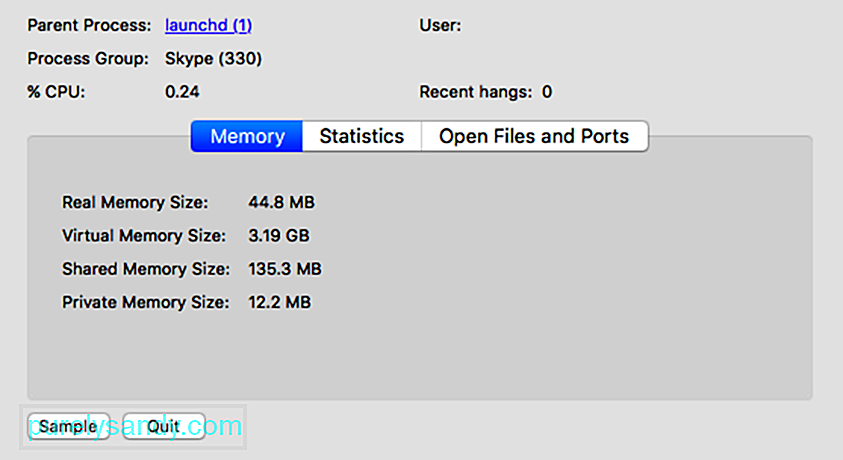
Miután megölte az összes kapcsolódó folyamatot, mehet és távolítsa el a fő PUP-ot, amely a ForBrowser. Az alkalmazás eltávolítása:
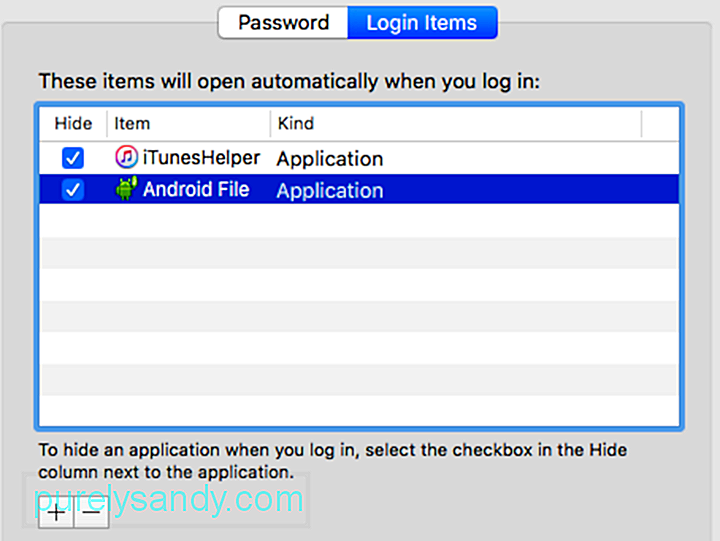
Az alkalmazás eltávolítása után törölnie kell az összes adware-hez kapcsolódó fájlt, hogy megbizonyosodjon arról, hogy nem jön-e be. vissza. Ehhez tegye a következőket:
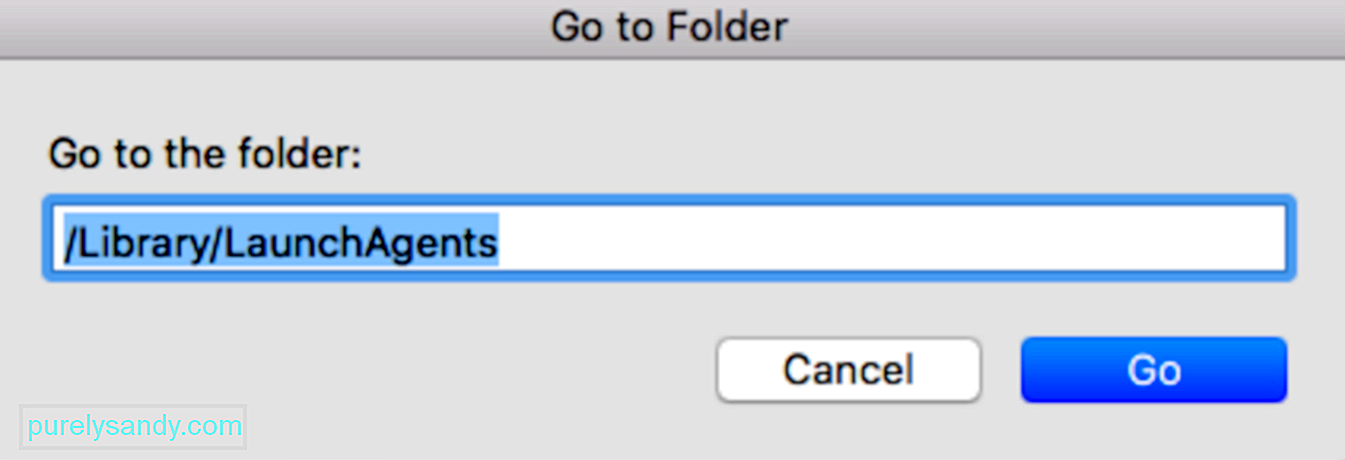
- ~ / Library / LaunchAgents
- / Library / LaunchDaemons
Tisztítsa meg számítógépét egy Mac tisztább szoftver segítségével, hogy megbizonyosodjon arról, hogy nem maradnak fertőzött fájlok.
4. lépés: A böngésző módosításainak visszaállítása.Miután eltávolította a ForBrowser alkalmazásokat és törölte az összes kapcsolódó összetevőt, most már biztonságosan visszaállíthatja a böngészőben végrehajtott módosításokat. Kövesse az alábbi lépéseket a használt böngésző szerint.
Állítsa vissza a Safari alkalmazást.A TechFunctionSearch megszabadulása a Mac-en azt jelenti, hogy először eltávolítja a fő rosszindulatú alkalmazást, a ForBrowser PUP-ot. Miután ezt megtette, folytathatja a vírus összes összetevőjének és az összes kapcsolódó fájlnak a eltávolítását. Ezt követően biztonságosan visszaállíthatja a böngészőben végrehajtott összes módosítást. Annak érdekében, hogy számítógépe megfelelő védelemmel rendelkezzen a jövőbeli rosszindulatú programok elleni fertőzésekkel szemben, használjon robusztus kártevőirtó alkalmazást és hajtson végre biztonságos internetes gyakorlatokat.
Youtube videó: Hogyan lehet megszabadulni a TechFunctionSearch-től Mac-en
09, 2025

